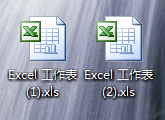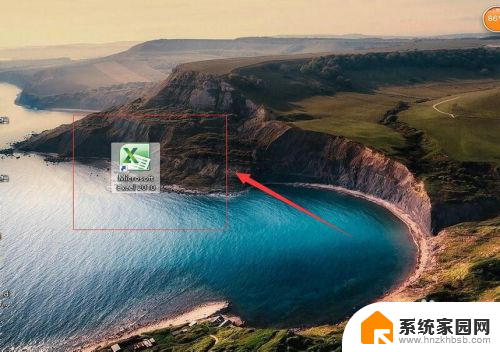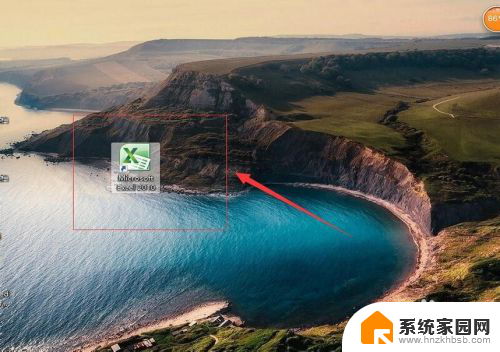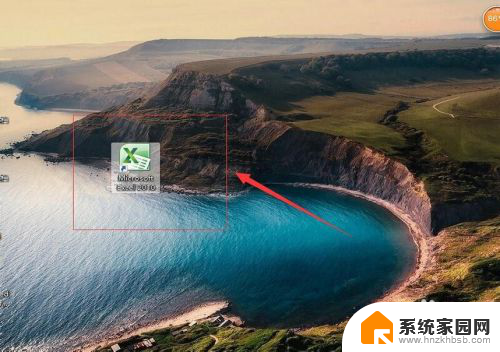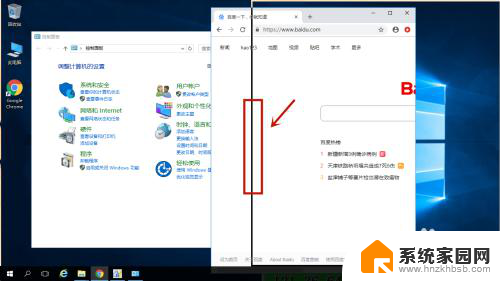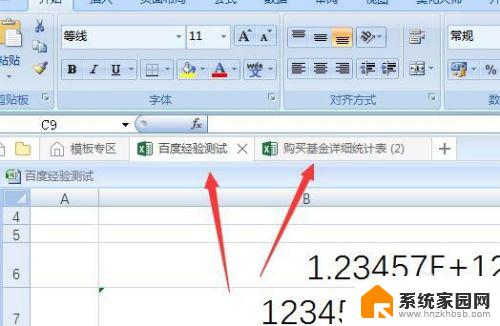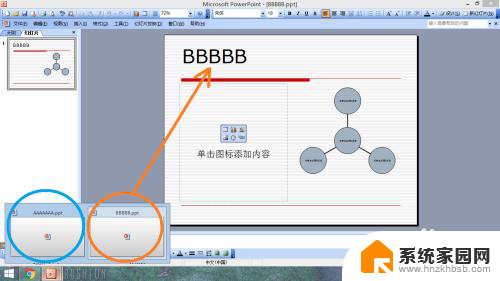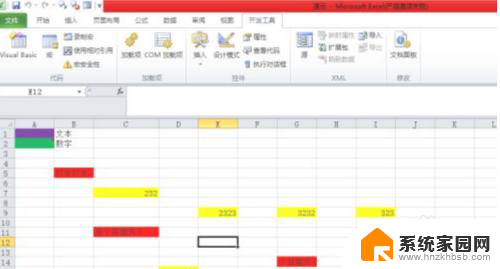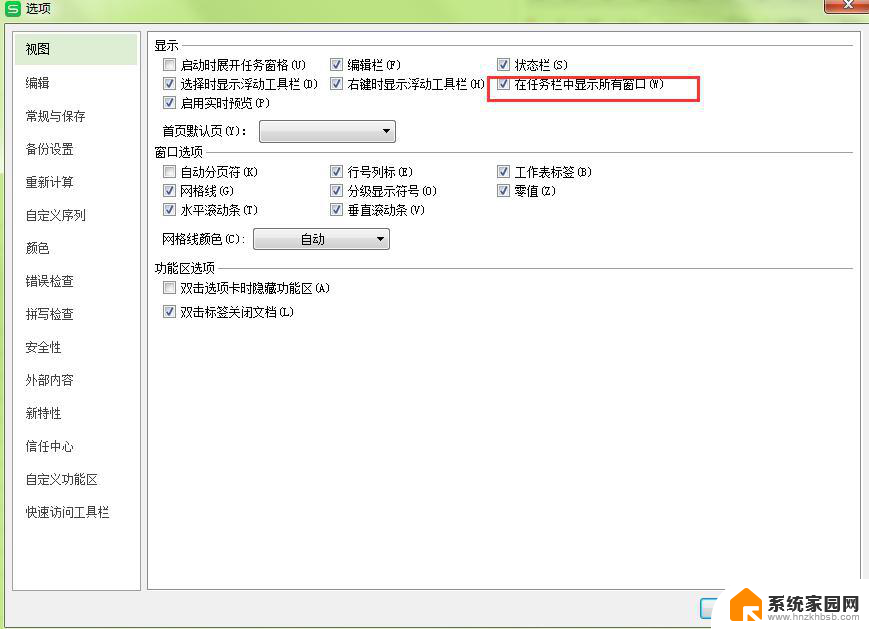怎么让两个excel表格分两个窗口显示 Excel如何打开多个窗口独立显示
怎么让两个excel表格分两个窗口显示,Excel是一款功能强大的电子表格软件,广泛应用于数据处理和分析,当我们需要同时比较或查看两个不同的Excel表格时,通常只能在同一个窗口中打开它们,这样会导致我们的工作效率降低。有没有办法让两个Excel表格分别在两个独立的窗口中显示呢?答案是肯定的。在本文中我们将介绍一种简单的方法,即如何让Excel打开多个窗口,并分别显示不同的表格内容,从而提高我们的工作效率。
方法如下:
1.首先打开一个Excel表格。
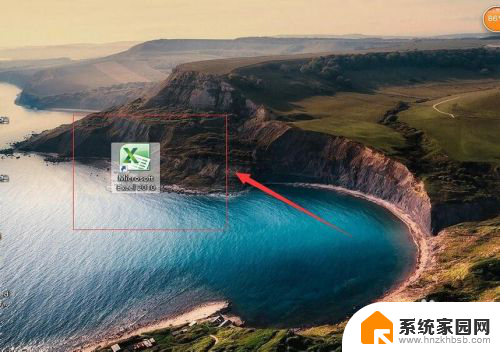
2.然后点击文件。
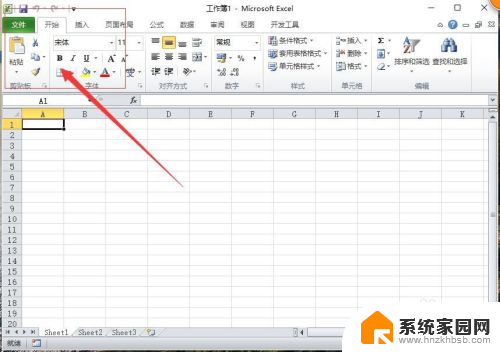
3.在文件里面点击选项。
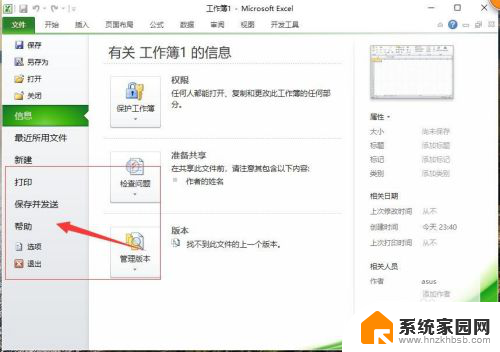
4.进入选项以后点击高级设置,在高级设置里面。勾选在任务栏里面显示所有窗口。
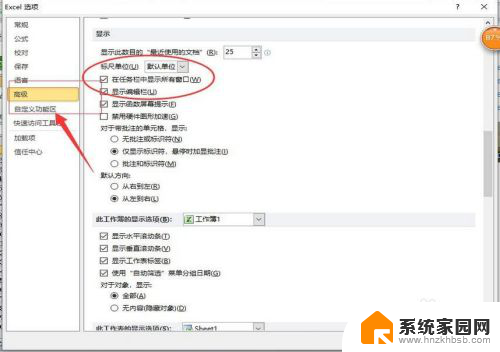
5.然后回到表格打开两个Excel表格。
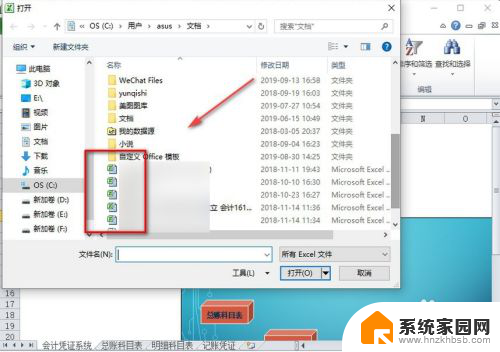
6.两个Excel表格就会在电脑上显示两个独立的窗口了。
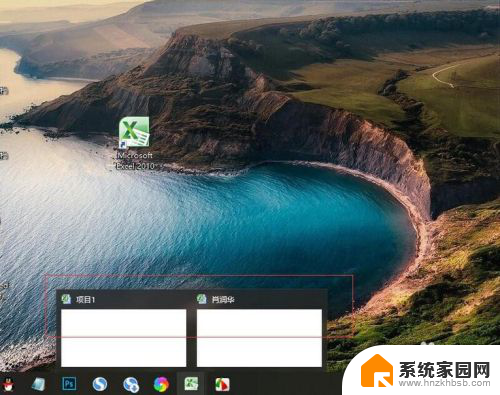
7.总结:
1.打开一个Excel表格。
2.在表格里面点击文件。
3.然后在文件里面点击选项。
4.在选项里面点击高级设置。
5.在高级设置里面把窗口独立显示。
6.然后打开两个Excel表格就可以独立显示。
以上是如何将两个Excel表格的内容分别显示在两个窗口中的方法,如果遇到这种情况,您可以尝试根据我的方法来解决,希望对大家有所帮助。